หากคุณต้องการใช้เครื่องมือออนไลน์เพื่อสร้างเอกสาร เช่น Google เอกสารหรือเวอร์ชันเว็บของ Microsoft Word มีแอปพลิเคชันอื่นที่คุณควรลองใช้ Canva Docs นำคุณสมบัติที่คุณชื่นชอบในการออกแบบกราฟิกและการนำเสนอมาสู่ผู้สร้างเอกสารภาพ
คุณสามารถใช้ Canva Docs เป็นแอปพลิเคชันสแตนด์อโลนเพื่อสร้างสิ่งต่างๆ เช่น รายงาน ข้อเสนอ กำหนดการ หรือข่าวประชาสัมพันธ์ ยังดีกว่า ใช้ร่วมกับผลงานสร้างสรรค์อื่นๆ ของคุณเพื่อสร้างสไตล์ที่สอดคล้องกันในเอกสาร การนำเสนอ แบนเนอร์ อินโฟกราฟิก และสิ่งอื่นๆ ที่คุณออกแบบ
นี่คือทุกสิ่งที่คุณจำเป็นต้องรู้เพื่อสร้าง Canva Doc แรกของคุณ

เริ่มต้นใช้งาน Canva Docs
Canva Docs ใช้งานได้ฟรี เช่นเดียวกับเครื่องมือออกแบบอื่นๆ ของ Canva มี; อย่างไรก็ตาม คุณลักษณะบางอย่างที่มีเฉพาะใน Canva Pro เท่านั้น เช่น เทมเพลตพรีเมียม รูปภาพ วิดีโอ และองค์ประกอบที่คล้ายกัน
คุณสามารถตรงไปที่ เว็บไซต์ Canva Docs และเลือก สร้างเอกสารเพื่อเริ่มต้น
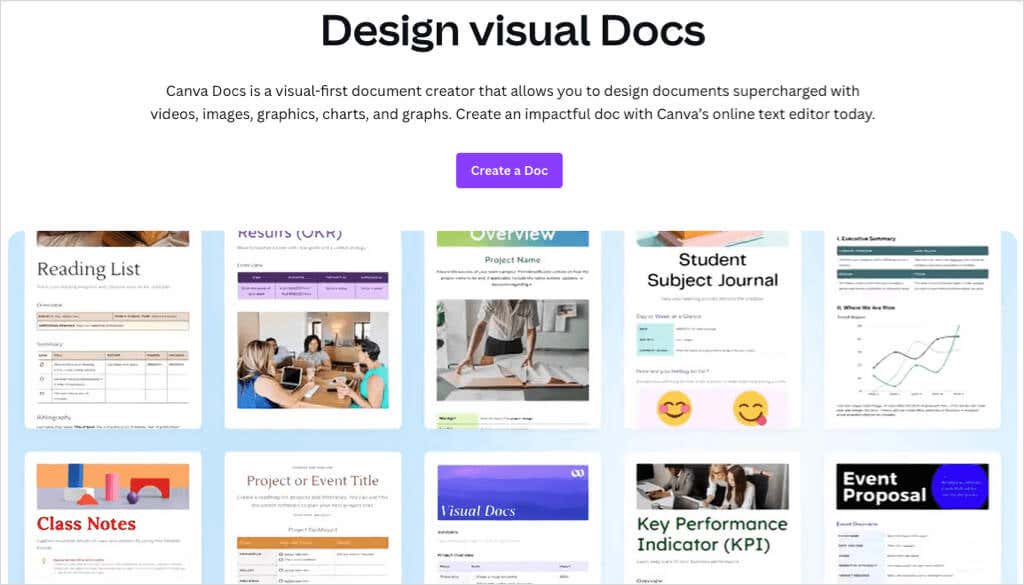
หรืออีกทางหนึ่ง ไปที่ หน้าแรกของแคนวา และเลือก เอกสารที่ด้านบนใต้ช่องค้นหา จากนั้นเลือก เอกสารด้านล่างเริ่มเขียน โปรดสังเกตว่าคุณสามารถเลือก Docs to Decksซึ่งช่วยให้คุณสร้างเนื้อหาเอกสารและแปลงเป็นงานนำเสนอได้
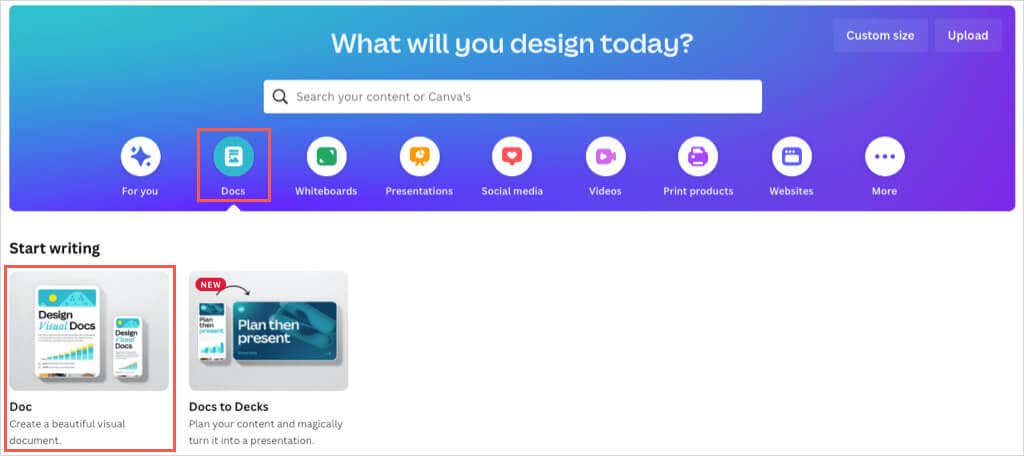
ลงชื่อเข้าใช้บัญชี Canva ของคุณเมื่อได้รับแจ้ง จากนั้นเริ่มทำงานกับเอกสารของคุณ
ใช้เทมเพลต Canva Docs
เช่นเดียวกับ Google เอกสารและ Microsoft Word คุณสามารถเริ่มต้นโครงการของคุณอย่างรวดเร็วด้วยเทมเพลต Canva Docs มีตัวเลือกมากมายสำหรับเอกสารส่วนตัวและเอกสารธุรกิจ
เลือก เทมเพลตทางด้านซ้าย จากนั้น คุณสามารถเลือกดูทั้งหมดถัดจากเทมเพลตเอกสารเพื่อดูแกลเลอรีทั้งหมดหรือเรียกดูส่วนหัวที่มีธีมหน้าเดียวด้านล่าง คุณยังสามารถใช้หมวดหมู่ที่ด้านบนหรือช่องค้นหาสำหรับเทมเพลตที่ต้องการได้
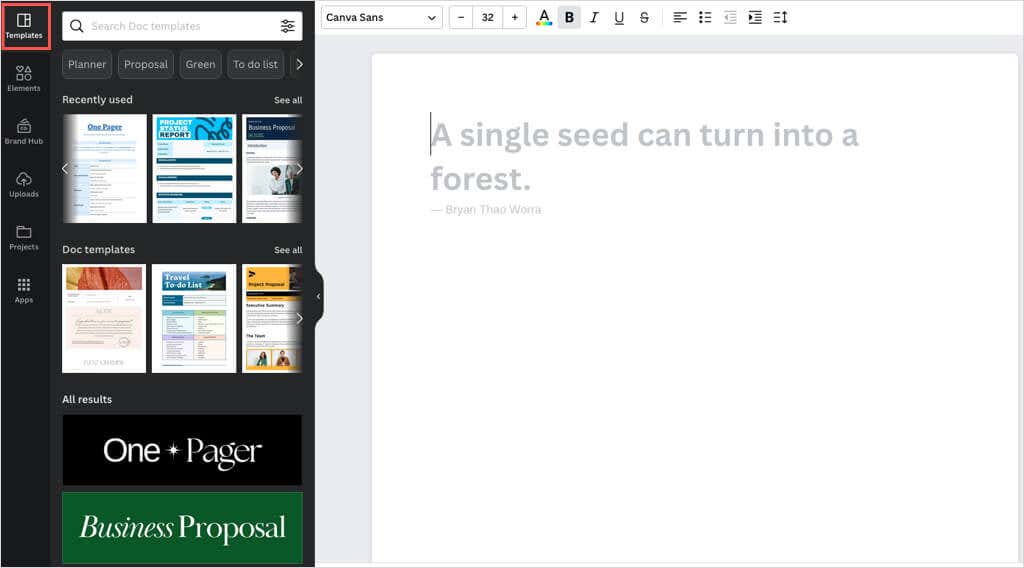
หากคุณเห็นเทมเพลตหรือส่วนหัวที่คุณต้องการใช้ เพียงเลือกเทมเพลตหรือส่วนหัวนั้นเพื่อนำไปใช้กับเอกสารของคุณทางด้านขวา
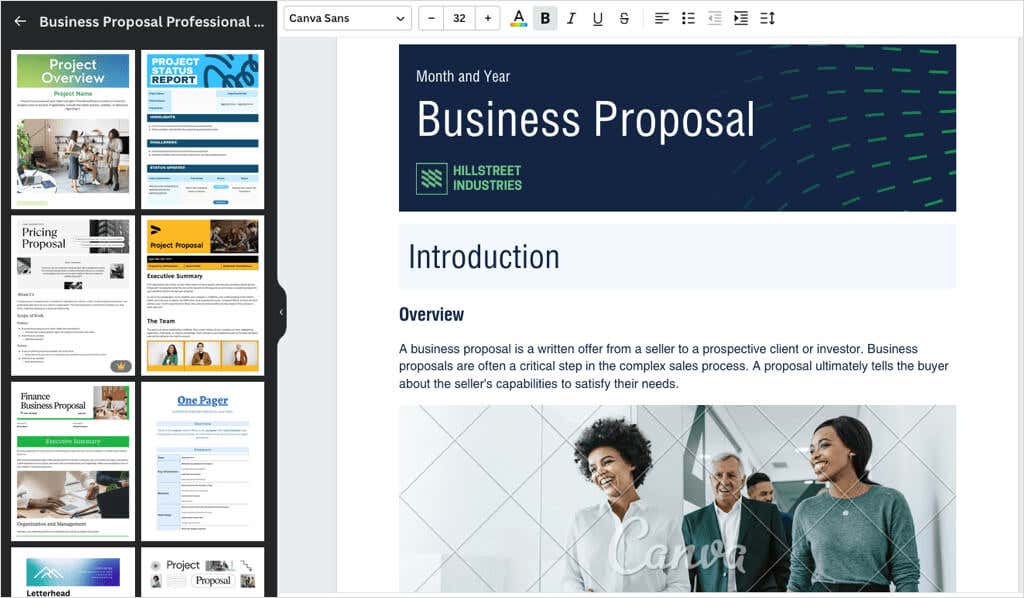
ไม่ว่าคุณจะเริ่มต้นด้วยเทมเพลตหรือตั้งแต่ต้น คุณสามารถใช้ตัวเลือกการปรับแต่งเดียวกันสำหรับ Canva Doc ของคุณได้ แทรกองค์ประกอบ เช่น ตาราง แผนภูมิ หรือกราฟิก อัปโหลดรูปภาพหรือวิดีโอของคุณเอง และปรับแต่งข้อความด้วยสไตล์ สี รูปแบบ หรือรายการ
แทรกองค์ประกอบเอกสาร.
คุณมีสองวิธีในการแทรกรายการในเอกสารของคุณ
วิธีหนึ่งคือใช้แถบด้านข้างทางด้านซ้าย เลือก องค์ประกอบเพื่อเพิ่มตาราง แผนภูมิ กราฟิก รูปภาพ หรือวิดีโอ หรือ อัปโหลดไปที่ ใช้รูปภาพ หรือวิดีโอจากอุปกรณ์หรือบัญชีโซเชียลมีเดียของคุณ เลือกรายการหรือใช้การลากและวางเพื่อวางลงในเอกสารของคุณ
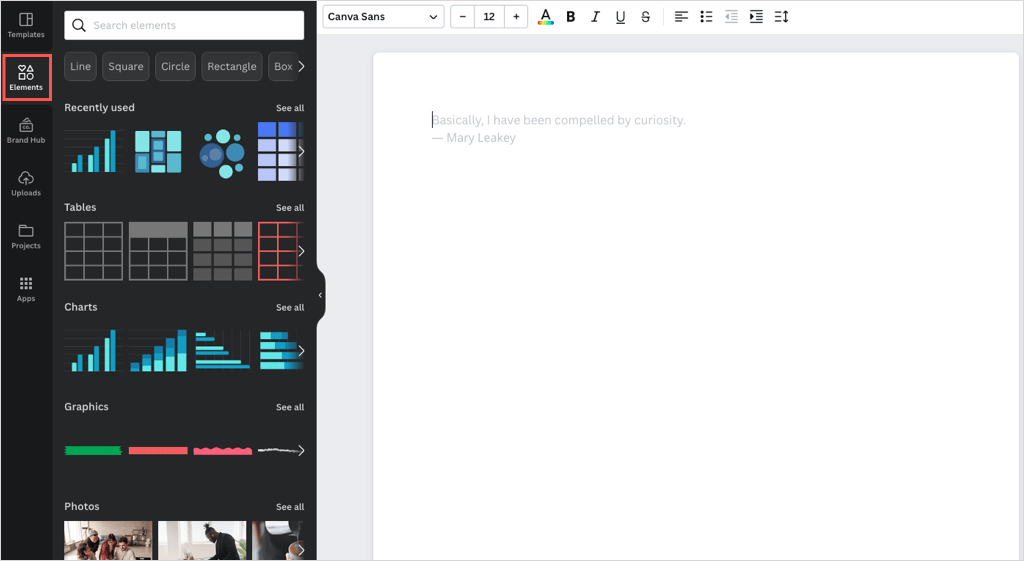
วิธีที่สองในการเพิ่มองค์ประกอบคือการใช้ไอคอน เพิ่มเวทย์มนตร์(เครื่องหมายบวก) บนเอกสารโดยตรง
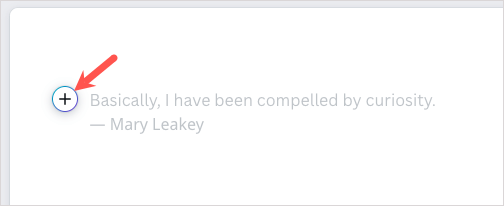
เมื่อคุณเลือกไอคอนนั้น คุณจะเห็นรายการองค์ประกอบและเครื่องมือจัดรูปแบบข้อความที่คุณสามารถใช้ได้ หากคุณมี Canva Pro คุณสามารถใช้ประโยชน์จาก Magic Write ซึ่งเป็นเครื่องมือเขียนด้วย AI ของ Canva ได้
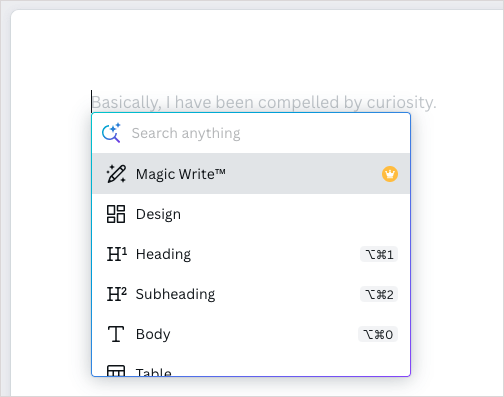
เมื่อคุณแทรกรายการที่คุณต้องการ คุณสามารถปรับแต่งได้ คุณมีตัวเลือกที่แตกต่างกันไป ขึ้นอยู่กับองค์ประกอบที่คุณใช้
เพิ่มและปรับแต่งข้อความ
หากต้องการแทรกข้อความ ให้เลือกไอคอน เพิ่มเวทย์มนตร์และเลือกส่วนหัว ส่วนหัวย่อย หรือข้อความเนื้อหา คุณยังสามารถแทรกรายการตรวจสอบ รายการสัญลักษณ์แสดงหัวข้อย่อย หรือรายการที่เรียงลำดับเลขได้
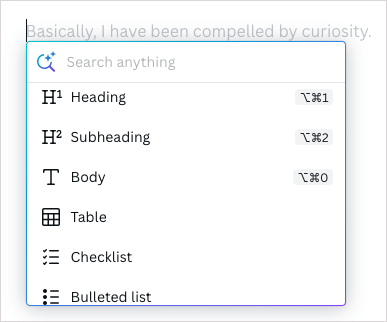
หากต้องการปรับแต่งข้อความ ให้เลือกและใช้ตัวเลือกในแถบเครื่องมือที่ด้านบนสำหรับลักษณะแบบอักษร ขนาด สี รูปแบบ ระยะห่าง และการจัดแนว
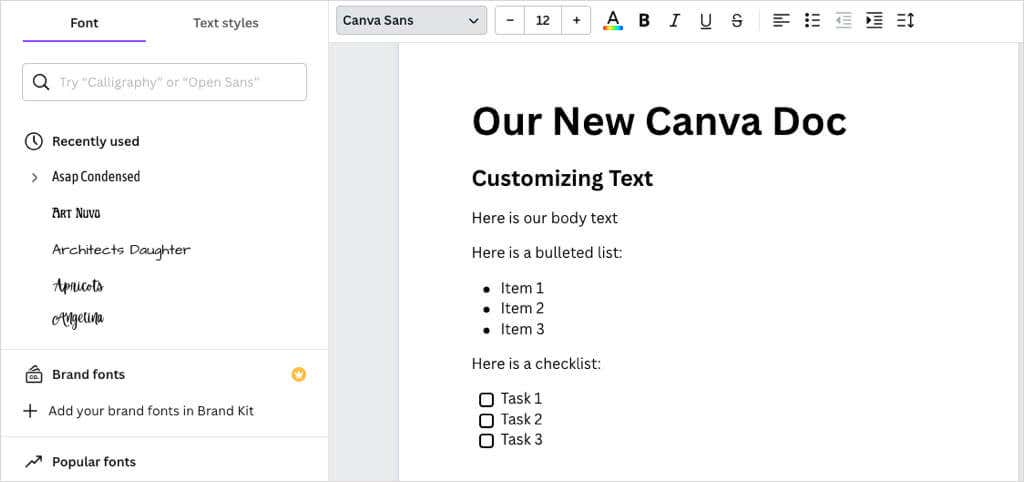
เพิ่มและปรับแต่งตาราง
หากต้องการแทรกตารางพื้นฐานด้วยจำนวนคอลัมน์และแถวที่ระบุ ให้เลือกไอคอน เพิ่มเวทย์มนตร์เลือก ตารางและใช้ตารางเพื่อสร้างตาราง
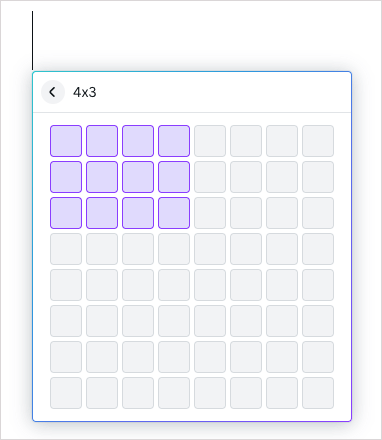
หากต้องการแทรกตารางที่จัดรูปแบบไว้ล่วงหน้า ให้เลือก องค์ประกอบ>ตาราง>ดูทั้งหมดในแถบด้านข้าง จากนั้นเลือกหนึ่งในตัวเลือก
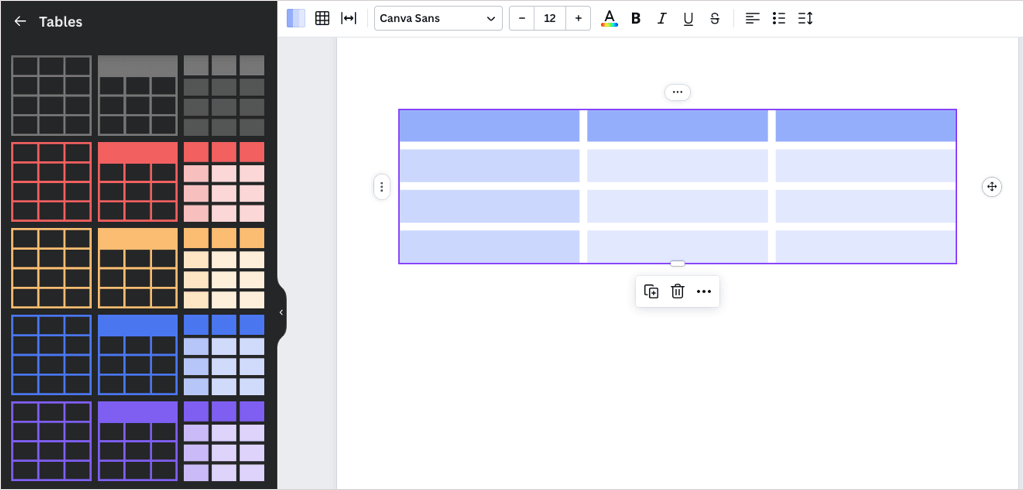
เมื่อคุณแทรกตาราง คุณสามารถเพิ่มรายการของคุณลงในเซลล์ได้ตามที่คุณต้องการด้วย ตารางใน Google เอกสาร หรือ Microsoft Word คุณยังสามารถเพิ่มหรือลบแถวและคอลัมน์ รวมเซลล์ และย้ายแถวและคอลัมน์ได้
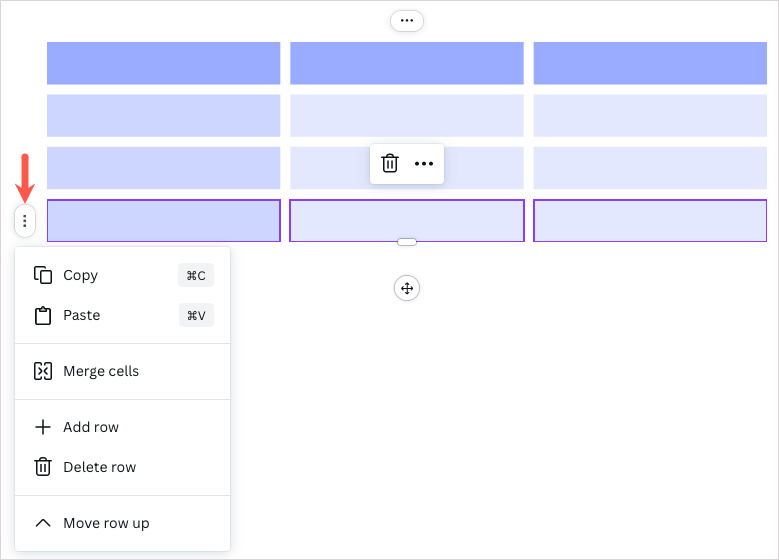
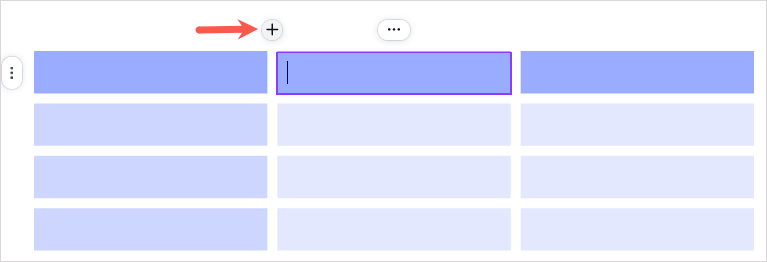 <เฒ่าเริ่มต้น = "3">
<เฒ่าเริ่มต้น = "3">
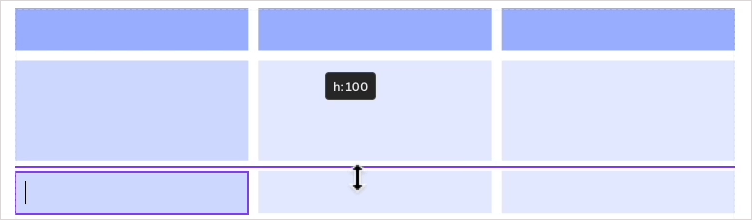
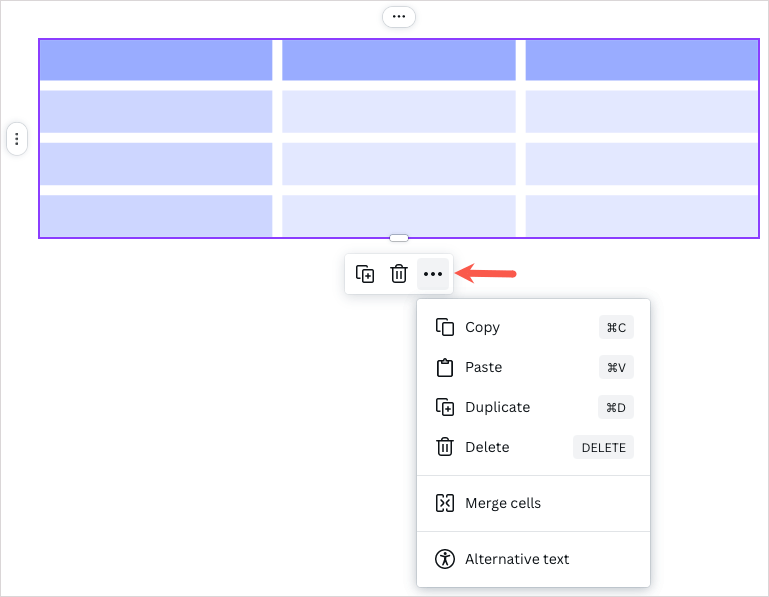
เพิ่มและปรับแต่งแผนภูมิ
หากคุณกำลังสร้างรายงานของบริษัทหรือข้อเสนอทางธุรกิจ คุณอาจต้องการเพิ่มแผนภูมิลงในเอกสารของคุณ คุณสามารถแทรกแผนภูมิแท่ง คอลัมน์ เส้น เส้นและจุด แผนภูมิเชิงโต้ตอบ หรือแผนภูมิวงกลมได้
หากต้องการแทรกแผนภูมิวงกลม แท่ง หรือเส้นพื้นฐาน ให้เลือกไอคอน เพิ่มเวทย์มนตร์และเลือกแผนภูมิที่คุณต้องการ
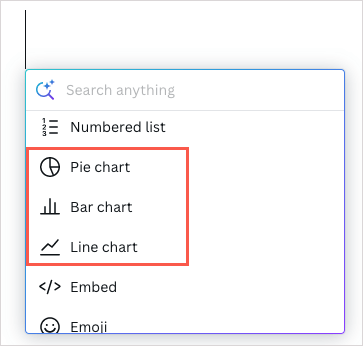
หากต้องการแทรกแผนภูมิหรือสไตล์อื่น ให้เลือก องค์ประกอบ>แผนภูมิ>ดูทั้งหมดในแถบด้านข้าง จากนั้นเลือกหนึ่งในตัวเลือก
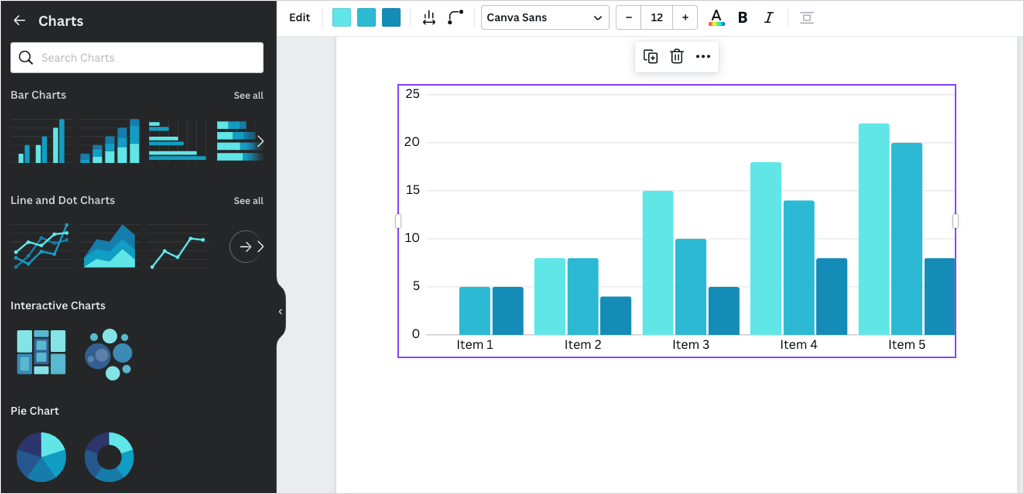
เมื่อคุณแทรกแผนภูมิ คุณสามารถเพิ่มข้อมูล ปรับการตั้งค่า และปรับแต่งได้
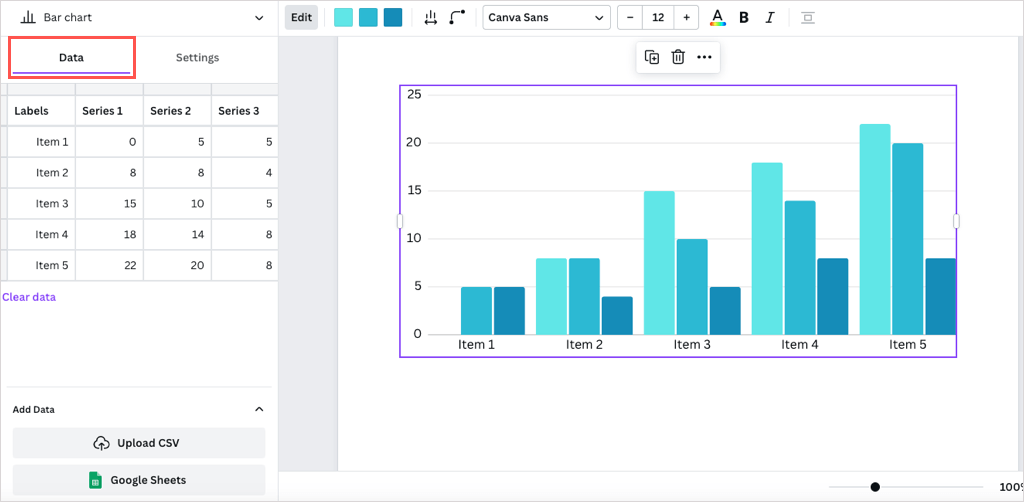
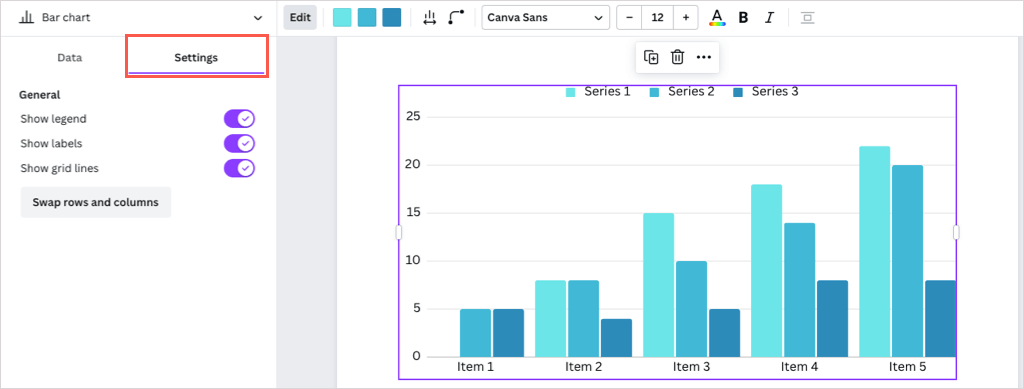
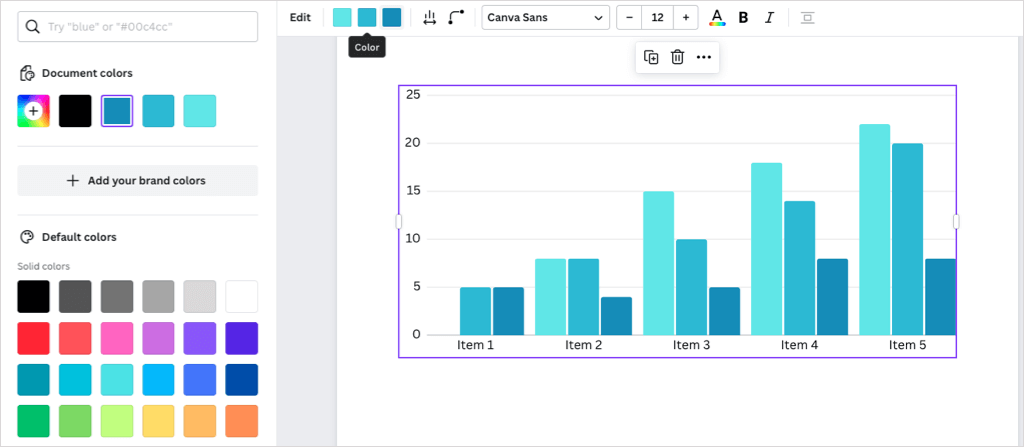
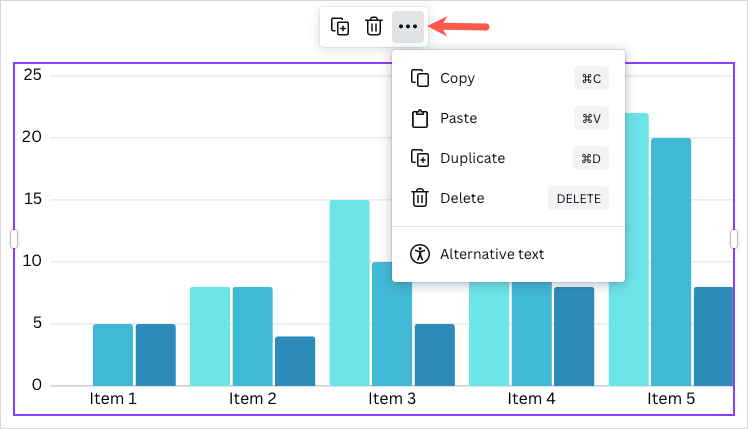
ดูสถิติเอกสาร
หากคุณทำงานเอกสารสำหรับโรงเรียนหรือสร้างบทความ คุณอาจต้องดูจำนวนคำหรือเวลาในการอ่าน
เลือกปุ่ม ข้อมูลเชิงลึก(กราฟ) ที่ด้านบนขวา จากนั้น คุณจะเห็นสถิติเอกสารของคุณบนแท็บภาพรวม
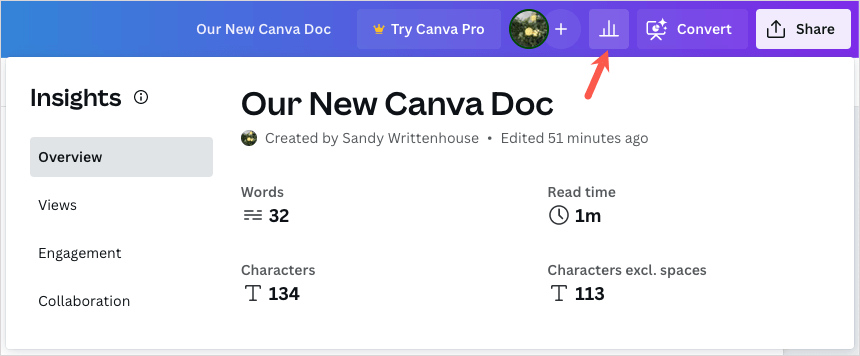
หากคุณมี Canva Pro คุณสามารถใช้แท็บและฟีเจอร์มุมมอง การมีส่วนร่วม และการทำงานร่วมกันได้
เคล็ดลับ: สงสัยว่าคุณควรสมัคร Canva Pro หรือไม่ ลองอ่านบทความของเราเพื่อ ดูว่า Canva Pro คุ้มค่ากับราคาหรือไม่.
แบ่งปันหรือดาวน์โหลดเอกสารของคุณ
เช่นเดียวกับงานสร้างสรรค์อื่นๆ ของ Canva คุณสามารถแบ่งปันเอกสาร Canva กับสมาชิกในทีมหรือเพื่อนร่วมงานได้
เลือก แชร์ที่มุมขวาบน จากนั้นคุณสามารถเพิ่มบุคคล คัดลอกลิงก์ หรือรับโค้ดที่ฝังไว้ได้ คุณยังสามารถเลือกดาวน์โหลดเพื่อบันทึกเอกสารเป็น PDF
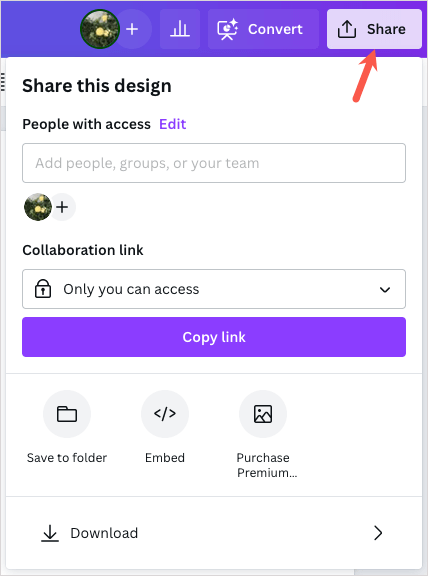
นอกจากนี้ คุณสามารถใช้เมนู ไฟล์ที่ด้านซ้ายบนเพื่อเปลี่ยนชื่อเอกสาร บันทึกลงในโฟลเดอร์ หรือดาวน์โหลดได้
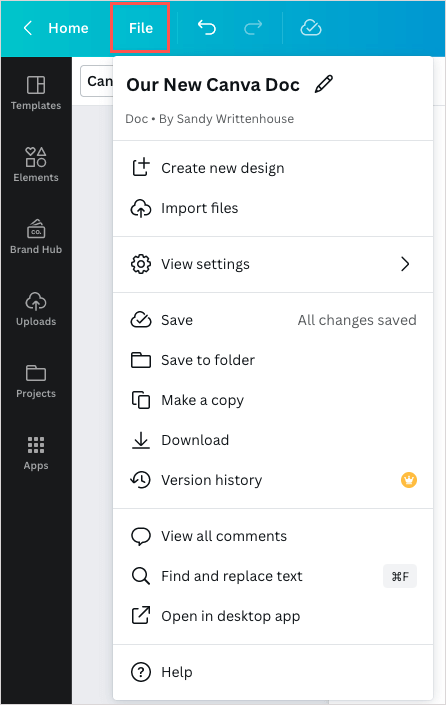
คุณจะลองใช้ Canva Docs ไหม.
Canva Docs ทำให้การสร้างเอกสารเป็นเรื่องง่ายด้วยโปรแกรมแก้ไขภาพ สำหรับผู้ใช้ Canva อยู่แล้ว คุณสามารถนำสไตล์ของคุณไปใช้กับงานออกแบบและเอกสารได้ สำหรับผู้ที่เพิ่งเริ่มใช้ Canva คุณสามารถสำรวจฟีเจอร์เอกสารที่ทำให้เครื่องมือนี้ใช้งานได้ด้วย Google เอกสาร และ Microsoft Word
คุณจะลองใช้ Canva Docs หรือไม่ หากเป็นเช่นนั้น โปรดแจ้งให้เราทราบว่าคุณคิดอย่างไร.